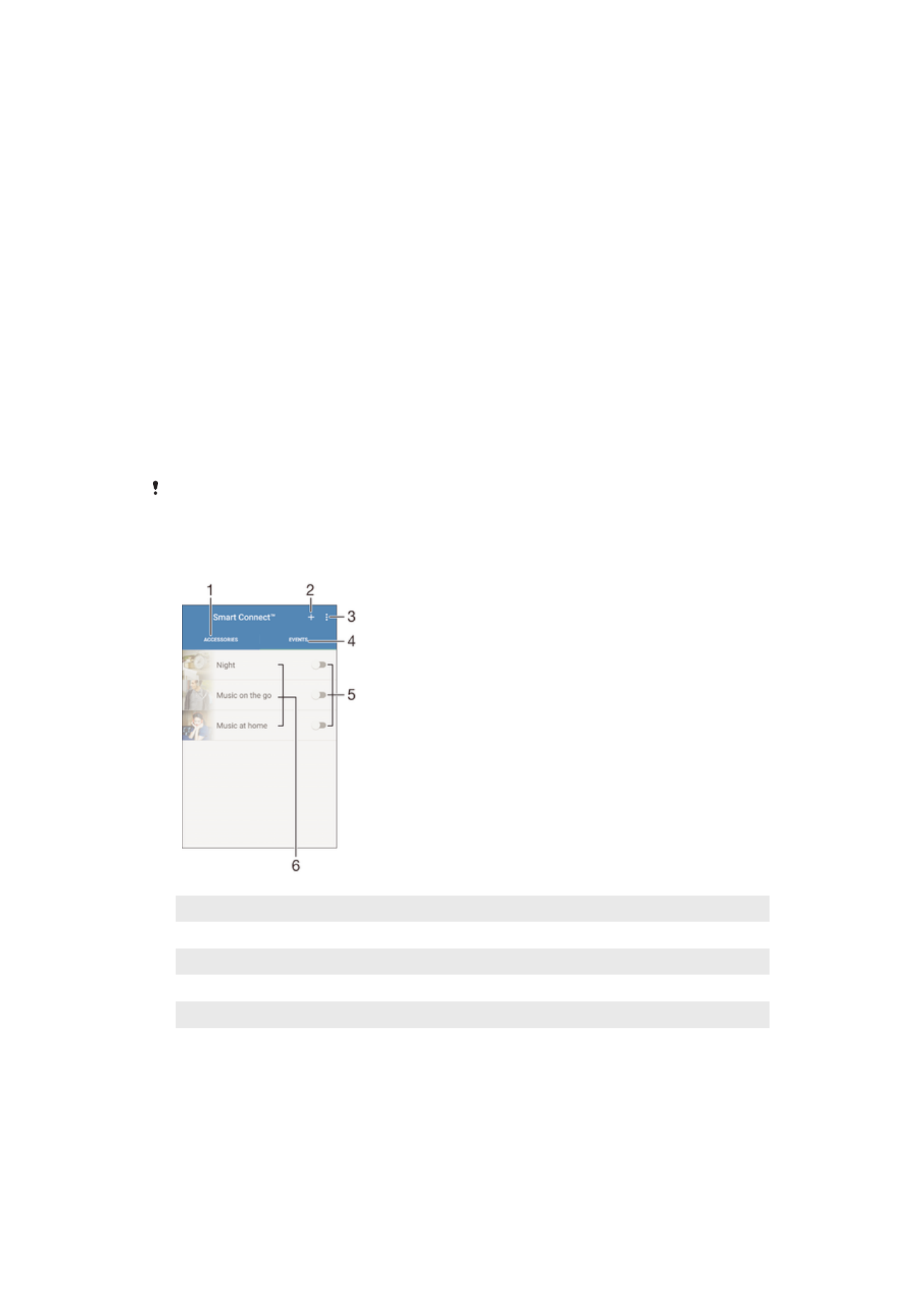
Controlar acessórios e configurações com o Smart Connect™
Use o aplicativo Smart Connect™ para definir o que acontece no dispositivo quando
você conecta ou desconecta um acessório. Por exemplo, você pode decidir sempre
iniciar o aplicativo Rádio FM quando conectar um fone de ouvido.
Também é possível configurar o Smart Connect™ para ler as mensagens de texto
recebidas. Ou você pode usar o aplicativo para definir uma ação específica ou um grupo
de ações a serem iniciadas em seu dispositivo em determinados horários do dia. Por
exemplo, ao conectar seu fone de ouvido entre 7h e 9h da manhã, você pode decidir se:
•
O aplicativo Rádio FM é iniciado.
•
O aplicativo da sua rede social favorita, por exemplo, o Facebook, abre.
•
O volume do toque é definido para vibrar.
Com o Smart Connect™, você também gerenciar acessórios como o Xperia™
SmartTags ou um relógio da série Sony SmartWatch. Consulte o Manual do usuário do
acessório específico para ter mais informações.
Se você estiver usando um dispositivo com vários usuários, será necessário efetuar login
como proprietário, ou seja, o usuário principal, para usar o aplicativo Smart Connect™.
1
Tocar para exibir todos os dispositivos adicionados
2
Adicionar um dispositivo ou evento
3
Exibir opções do menu
4
Tocar para exibir todos os eventos adicionados
5
Tocar para ativar um evento
6
Tocar para exibir os detalhes de um evento
132
Esta é a versão on-line desta publicação. © Imprima-a apenas para uso pessoal.
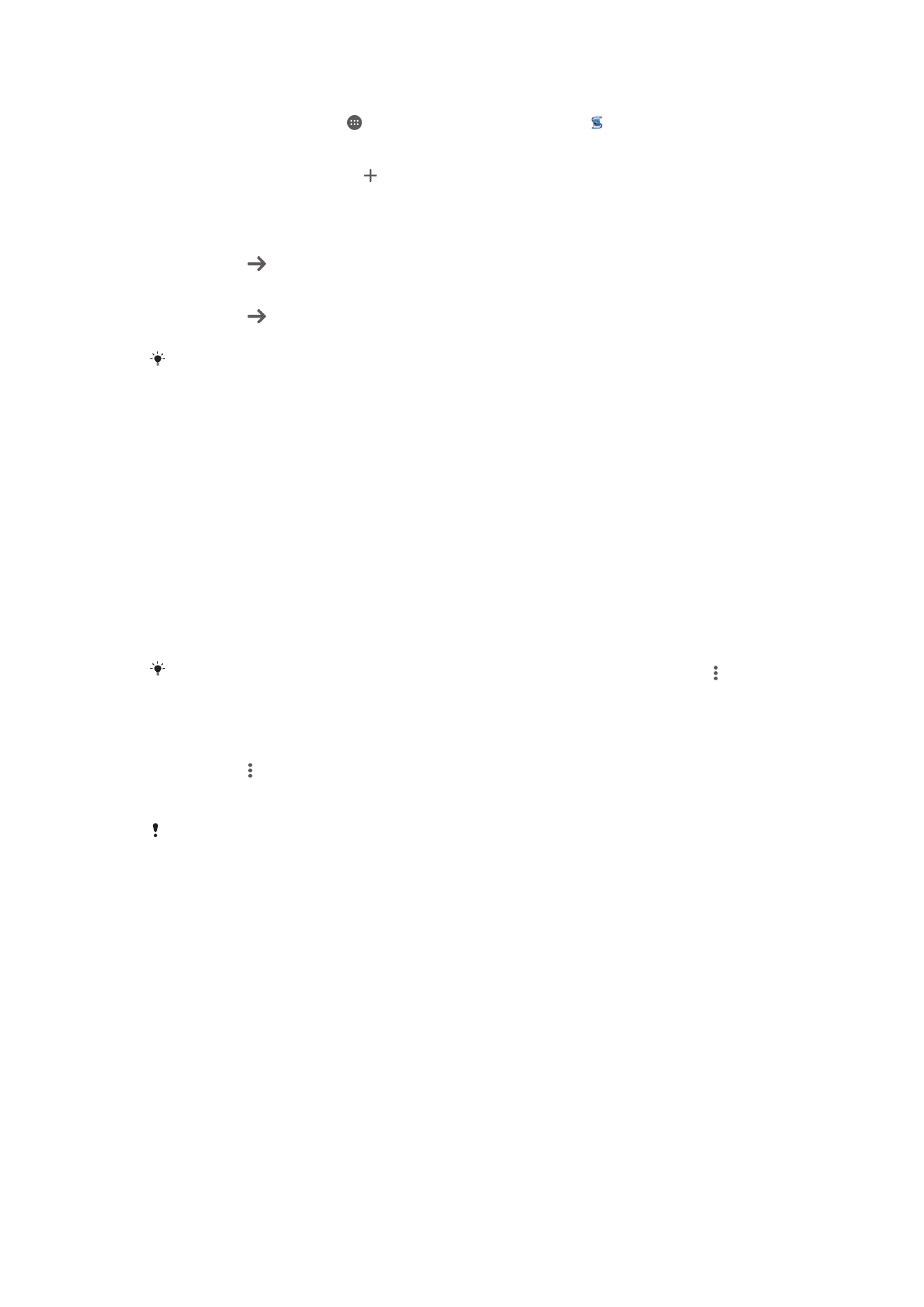
Para criar um evento Smart Connect
1
Em Tela Inicial, toque em , em seguida, localize e toque em .
2
Se você estiver abrindo o Smart Connect pela primeira vez, toque em
OK para
fechar a tela de apresentação.
3
Na guia
Eventos, toque em .
4
Se você estiver criando o evento pela primeira vez, toque em
OK novamente para
fechar a tela de apresentação.
5
Adicione condições sob as quais deseja inicializar o evento. Uma condição pode
ser a conexão com um acessório, um intervalo de tempo específico ou ambos.
6
Toque em para continuar.
7
Adicione o que você deseja que aconteça quando conectar um acessório e defina
as outras configurações como quiser.
8
Toque em para continuar.
9
Defina um nome de evento, então, toque em
Finalizar.
Para adicionar um acessório Bluetooth®, você precisa primeiro emparelhá-lo com o
dispositivo.
Para editar um evento Smart Connect
1
Inicie o aplicativo Smart Connect.
2
Na guia
Eventos, toque rapidamente em um evento.
3
Se o evento estiver desabilitado, arraste o botão deslizante para a direita para
habilitá-lo.
4
Toque rapidamente em
Editar e, então, ajuste as configurações conforme
desejar.
Para excluir um evento
1
Inicie o aplicativo Smart Connect.
2
Na guia
Eventos, toque e segure o evento que deseja excluir e, então, toque
rapidamente em
Apagar evento.
3
Toque rapidamente em
Apagar para confirmar.
Você também pode abrir o evento que deseja excluir e, então, tocar rapidamente em >
Apagar evento > Apagar.
Para configurar o Smart Connect para ler as mensagens de texto recebidas
1
Inicie o aplicativo Smart Connect.
2
Toque em e em
Configurações.
3
Marque a caixa de seleção ao lado de
Conversão de texto em fala e confirme a
ativação, se necessário.
Se esse recurso estiver ativado, todas as mensagens recebidas serão lidas em voz alta. Para
proteger sua privacidade, pode ser preciso desativar esse recurso se estiver usando seu
dispositivo em uma área pública ou no trabalho, por exemplo.
Gerenciar acessórios
Use o aplicativo Smart Connect™ para gerenciar uma série de acessórios inteligentes
que você pode conectar ao seu dispositivo, incluindo Xperia™ SmartTags, um relógio da
série SmartWatch ou um fone de ouvido sem fio da Sony. O Smart Connect™ baixa
qualquer aplicativo necessário e também encontra aplicativos de terceiros, quando
estiverem disponíveis. Os dispositivos conectados anteriormente são mostrados em
uma lista que permite a você obter mais informações sobre os recursos de cada
acessório.
133
Esta é a versão on-line desta publicação. © Imprima-a apenas para uso pessoal.
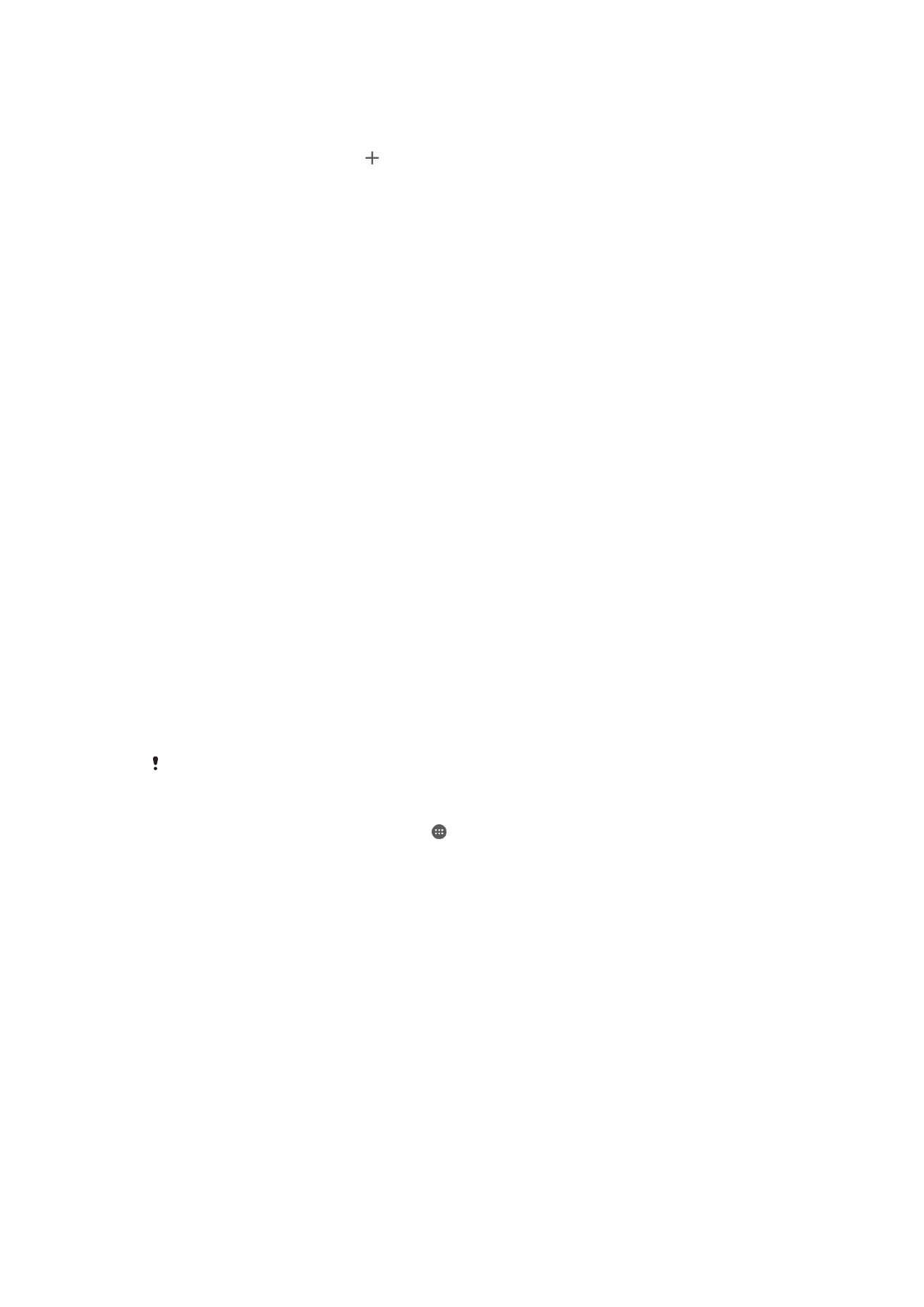
Para emparelhar e conectar um acessório
1
Inicie o aplicativo Smart Connect™. Se você estiver abrindo o Smart Connect™
pela primeira vez, toque em
OK para fechar a tela de apresentação.
2
Toque em
Acessórios e em .
3
Ative a função Bluetooth®, se ainda não estiver ativada, e toque no nome do
acessório com o qual deseja emparelhar e se conectar.
4
Se necessário, digite uma senha ou confirme a mesma senha em ambos os
dispositivos.
Para ajustar as configurações para um acessório conectado
1
Emparelhe e conecte o acessório ao seu dispositivo.
2
Inicie o aplicativo Smart Connect.
3
Toque rapidamente em
Acessórios, em seguida, toque no nome do acessório
conectado.
4
Ajuste as configurações desejadas.